A GMAIL konfigurálása a POP vagy az IMAP használatához az Outlook 2010 használatával

Nemrégiben arról beszéltünk, hogyan lehet az Outlook 2010-et a Gmail-hez kapcsolni az IMAP segítségével, de elfelejtettem megemlíteni, hogy a GMAIL beállításai határozzák meg, hogy az Outlook 2010 milyen típusú kapcsolatot használ (IMAP vagy POP.) Tehát ezt szem előtt tartva gondoltam, hogy gyorsan átnézem, hogyan fogod beállítani a GMAIL-fiókod a POP vagy az IMAP használatához.
FYI - Azoknak, akik nem tudják, mi a különbség az IMAP és a POP között, olvassa el itt az olvasást, ahol röviden elmagyarázom az IMAP Vs. POP.
Hogyan lehet automatikusan meghatározni, hogy milyen típusú kapcsolatot fog használni az Outlook 2010, amikor csatlakozik a Gmailhez
Nyissa meg Gmail-fiókját. Azután Kattints Beállítások és látogasson el a Továbbítás és POP / IMAP fület.
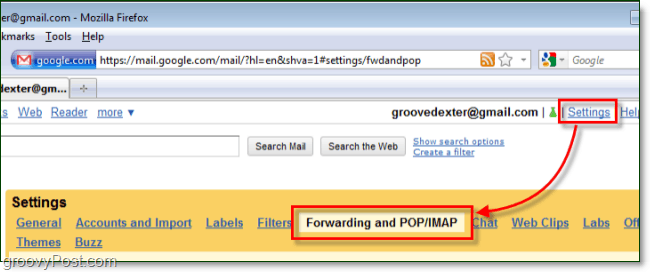
Itt állíthatjuk be a különböző beállításokat annak meghatározásához, hogy melyik kapcsolat alakul ki Outlook 2010 automatikusan használni fogja. Vegye figyelembe, hogy alapértelmezés szerint az Outlook csatlakozik az IMAP-hoz, tehát ha az IMAP és a POP is engedélyezve van, az IMAP prioritást élvez.
1.opció: Használjon POP kapcsolatot. Annak érdekében, hogy az Outlook 2010 POP-kapcsolaton keresztül csatlakozzon a Gmailhez Jelölje be A POP engedélyezése (vagy egyik működik) és akkor Jelölje be Az IMAP letiltása. Miután megkapta, Mentés Változtatások.
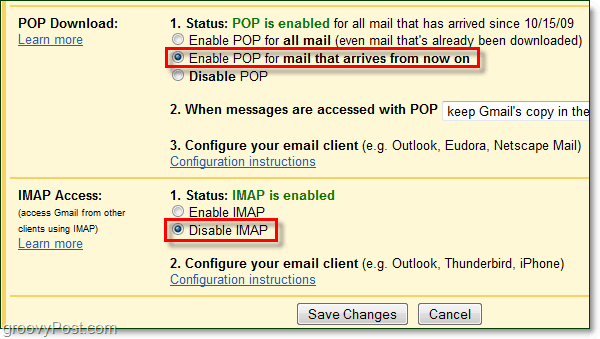
2. lehetőség: Használjon IMAP-kapcsolatot. Ahhoz, hogy az Outlook 2010 IMAP-kapcsolattal csatlakozzon a Gmailhez, egyszerűen elvégezhető Jelölje be A POP letiltása és akkor Jelölje be Az IMAP engedélyezése. Miután megkapta, Mentés Változtatások.
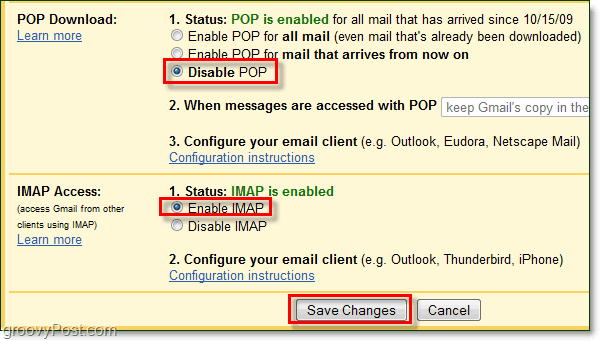
Egyszer már beállított a beállítások a Gmailben, Kövesse ez a Groovy oktatóprogram, hogy befejezze a csatlakozást a fentiek szerint választott kapcsolaton keresztül. Az Outlook automatikusan felismeri, hogy melyik kapcsolat engedélyezve van, és fiókja ezzel lesz beállítva.
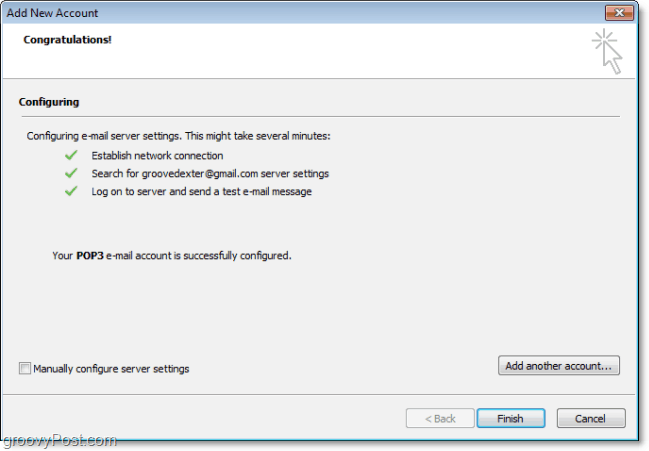
![Használja az Outlook 2007-t a GMAIL-fiókkal az iMAP-n keresztül [Útmutató]](/images/outlook/use-outlook-2007-with-gmail-account-via-imap-how-to.png)
![Az Outlook 2010 - 2007 konfigurálása a teljes IMAP-levél letöltéséhez [útmutató]](/images/microsoft/configure-outlook-2010-8211-2007-to-download-entire-imap-mail-how-to.png)








Szólj hozzá